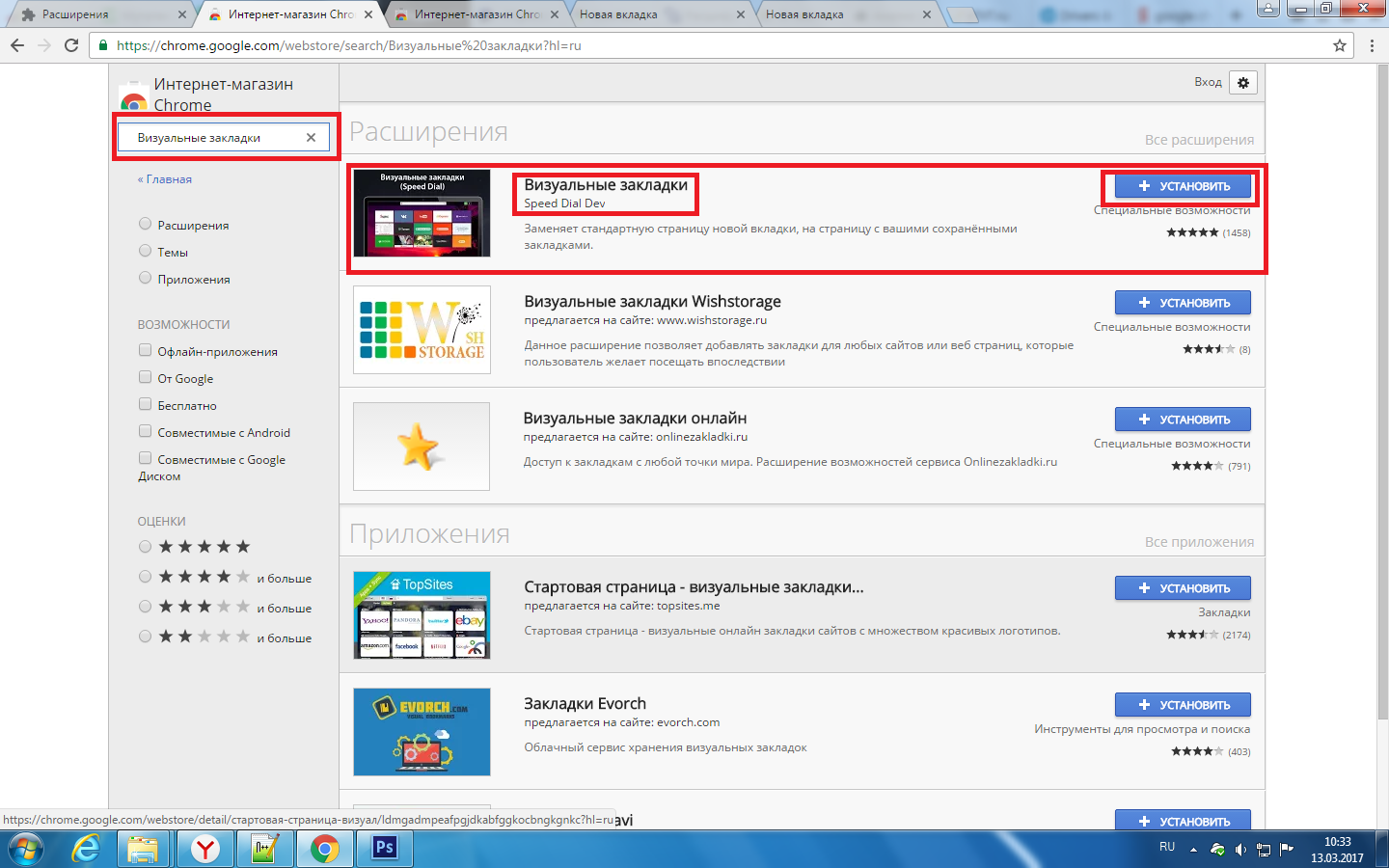یک مرورگر نسبتاً جدید ، اما در حال حاضر بسیار محبوب در سراسر جهان گوگل کروم همچنان کاربران را با ویژگی ها و قابلیت های جدید متحیر می کند. سرعت بالای کار ، سهولت استفاده ، همگام سازی با حساب Google شما و موارد دیگر در حال حاضر مجاز است مرورگر Google Chrome میلیون ها طرفدار در سراسر جهان برنده شوید. با این حال ، همه چیز همیشه عالی نیست. یک اشکال نیز در Google Chrome وجود دارد - توسعه دهندگان زحمت خود را برای معرفی مدیریت با کیفیت بالا و نمایش بوک مارک های تصویری در محصول خود ندارند. نه ، آنها مطمئناً سعی کردند کاری انجام دهند ، اما به جای نشانک های ذخیره شده قبلی ، لیستی از آخرین سایتهای بازدید شده را نمایش می دهند و هیچ راهی برای تأثیرگذاری در این مورد وجود ندارد. حیف ، اما ما خیلی به آنها عادت کرده ایم. دکمه های معمولی به صورت بوک مارک مناسب ما نیستند ، معمول را به ما بدهید نشانک های بصری.
اما ناامید نشوید ، به لطف قابلیت گسترش مرورگر با کمک افزونه های اضافی ، ما به راحتی می توانیم پسوندهای شخص ثالث را برای نشانک های بصری نصب کنیم و از آن برای سلامتی استفاده کنیم. در مرحله بعدی ، من فرایند اضافه کردن نشانک های تصویری به مرورگر Google Chrome با استفاده از برنامه های افزودنی را به طور کامل شرح خواهم داد.
نحوه تنظیم بوک مارک های تصویری در مرورگر Google Chrome
اصولاً توسعه دهندگان مرورگر Google Chrome همه چیز را درست فکر می کردند. اگر نشانک های تصویری می خواهید - لطفاً پسوند مناسب را نصب کنید. به طور کلی ، راه حل مشابهی در ابتدا در یکی دیگر از مرورگرهای محبوب قبلی Opera اجرا شد. برخی از کاربران فقط به خاطر داشتن این ویژگی مفید از این مرورگر استفاده می کنند.با این حال ، بیایید به Chrome برگردیم و از نزدیک مراحل نصب را بررسی کنیم " نشانک های بصری».
لازم به ذکر است که سایر برنامه های افزودنی دیگر به این صورت نصب می شوند و این دستورالعمل را می توان از این نظر جهانی دانست.
و به همین ترتیب در مراحل: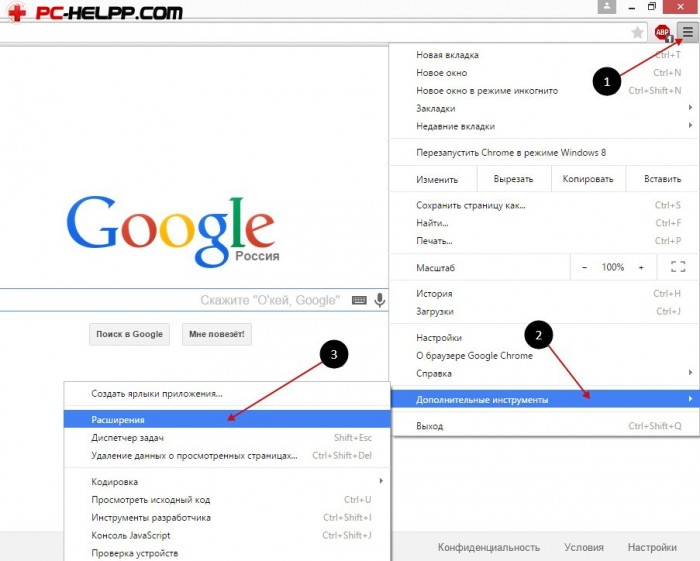
نشانک های بصری از Yandex
برای نشانک گذاری Yandex باید به آدرس بروید و نصب کنید عناصر Yandex.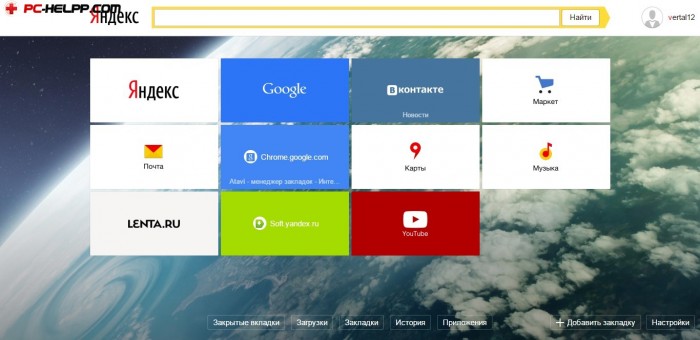
لازم به ذکر است که همه نشانک ها را می توان به راحتی با ماوس به هر مکان دیگری کشید ، و هنگامی که روی خود نشانک قرار می گیرید ، یک منوی کوچک اضافی ظاهر می شود که با استفاده از آن می توانید پیوند نشانک را به راحتی تغییر دهید ، آن را مخفی کرده یا کاملاً حذف کنید.
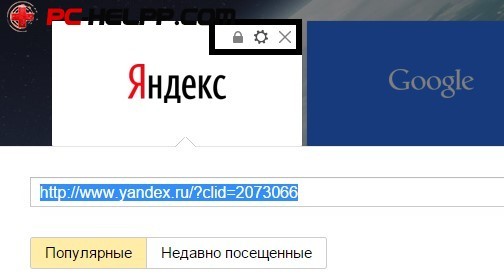
از جمله ، برای ورود به تنظیمات این برنامه افزودنی ، باید روی دکمه مربوطه در گوشه پایین سمت راست در صفحه نمایش نشانک ها کلیک کنید.
با استفاده از تنظیمات ، می توانید پارامترهای زیر را تغییر دهید:

- می توانید پس زمینه ای را برای صفحه علامت گذاری شده تنظیم کنید. می توانید پس زمینه از پیش تعیین شده را انتخاب کنید یا تصویر خود را بارگذاری کنید ، قبلاً روش پردازش آن را مشخص کرده اید (کشش ، جا دادن ، پر کردن).
- با علامت زدن یا برداشتن علامت کادر کنار گزینه "نمایش نوار نشانک ها" ، می توانید نمایش نشانک های استاندارد را در نوار واقع در زیر نوار جستجو فعال یا غیرفعال کنید.
نشانک های بصری از Mail.ru
ویژگی این پسوند نشانک بصری این است که شاید ساده ترین نشانک بصری باشد.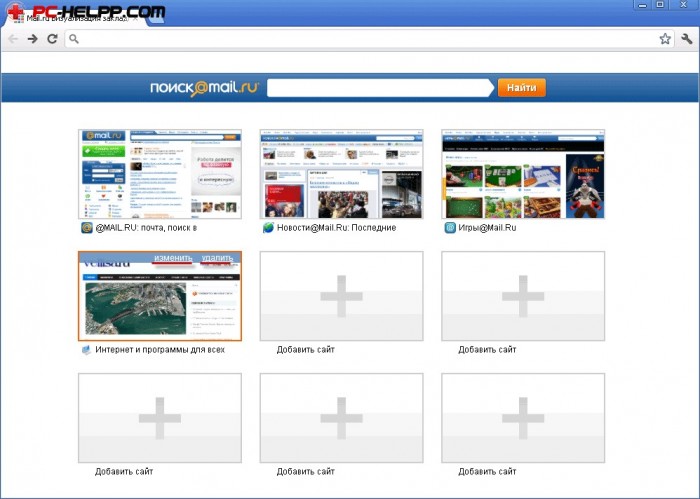
اصل تنظیم این نشانک ها مانند نشانک های Yandex است ، تنها تفاوت این است که هیچ تنظیمات قابل تغییر در پسوند وجود ندارد و تعداد نشانک های نمایش داده شده به نه (3x3) محدود می شود. می توانید بوک مارک ها را به همان روشی که بوک مارک های Yandex اضافه و حذف کنید.
نشانک های تصویری Speed \u200b\u200bDial 2
دشوارترین اما بسیار قابل تنظیم برای افزودن نشانک های تصویری در Google Chrome است شماره گیری سریع 2... با استفاده از این برنامه افزودنی ، می توانید کاملاً شخصی سازی کنید ظاهر نشانک ها را وارد کنید ، آنها را از مرورگرها و سرویس های دیگر وارد کنید ، آمارها را مشاهده کنید و موارد دیگر.نصب با نصب افزونه های نشانک بصری قبلی تفاوتی ندارد.

پس از نصب ، ما همچنین یک برگه جدید در مرورگر باز می کنیم ، و سپس بلافاصله از ما دعوت می شود تا اطلاعات مقدماتی مربوط به پسوند را مشاهده کنیم. توصیه می شود بلافاصله تور مقدماتی را مشاهده کنید (با کلیک روی دکمه "بعدی") ، تا بعداً این پیشنهاد در هنگام راه اندازی مجدد ظاهر نشود. پس از آن ، اولین پنجره تنظیمات بلافاصله ظاهر می شود ، در آنجا از شما خواسته می شود که آخرین صفحات بازدید شده را علامت گذاری کنید. در اصل ، یک ویژگی بسیار مفید که به شما امکان می دهد به سرعت سایتهایی را که بیشترین بازدید را دارید اضافه کنید.
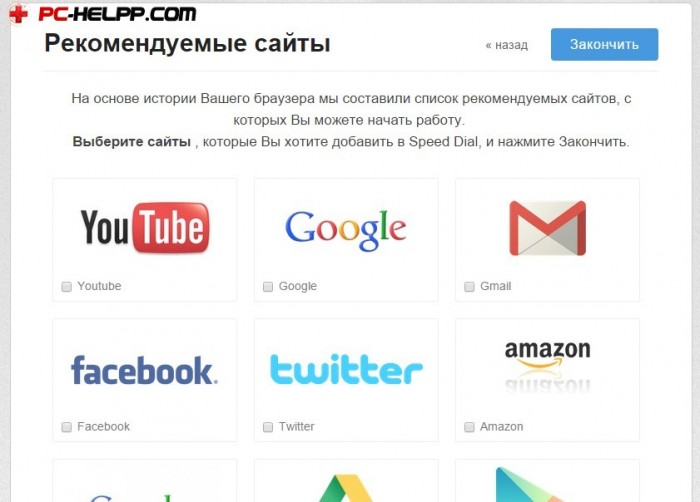
بنابراین ، پس از افزودن نشانک های ذکر شده در بالا ، دوباره یک برگه مرورگر جدید باز کنید و نشانک های ما را ببینید. با این حال ، آنها هنوز خالی هستند (بدون تصویر). برای اینکه تصویری از سایت ها در آنها نشان داده شود ، حداقل باید یک بار از طریق آنها به سایت بروید یا به سادگی کلیک کنید کلیک راست ماوس را انتخاب کرده و "Update sketch" را انتخاب کنید.

برای باز کردن تنظیمات اضافی Speed \u200b\u200bDial 2 ، روی صفحه نشانک ها در یک فضای خالی کلیک راست کرده و "تنظیمات" را انتخاب کنید.

تنظیمات زیادی وجود دارد ، اما بیایید تنظیمات اصلی را تجزیه و تحلیل کنیم:
- می توانید شکل نشانک ها را تغییر دهید. اندازه ، تعداد ستون ها ، فاصله بین نشانک ها.
- می توانید روش سفارش بوک مارک ها را - به صورت دستی ، خودکار یا تعداد بازدید تغییر دهید.
- نرخ به روزرسانی را برای طرح ها و موارد دیگر مشخص کنید.
همچنین باید گفت که پسوند Speed \u200b\u200bDial 2 دارای یک نوار کناری اضافی است که با انتقال نشانگر ماوس به لبه سمت راست پنجره مرورگر ، باز می شود. این پانل آخرین برگه های بازدید شده و بسته مرورگر را نمایش می دهد ، با این کار عادت کرده اید ، بسیار راحت هستید.
مدیریت برنامه های افزودنی Google Chrome
در آخر ، بیایید دریابیم که چگونه می توانید افزونه مورد نیاز ما را فعال یا غیرفعال کنید یا فقط آن را حذف کنید زیرا غیرضروری است. برای این کار ، به پنجره مدیریت برنامه های افزودنی بروید (" تنظیمات» - « ابزارهای اضافی» - « برنامه های افزودنی") ، پسوند مورد نیاز خود را پیدا کنید و" را انتخاب کنید یا علامت آن را بردارید " مشمول"به ترتیب برای فعال یا غیرفعال کردن برنامه افزودنی.برای حذف کامل برنامه افزودنی ، باید روی نماد سطل زباله کلیک کنید و با حذف موافقت کنید.
مرورگر Google Chrome از بسیاری جهات عالی است: سرعت ، قابلیت استفاده ، امنیت ، قابلیت توسعه و بسیاری موارد دیگر. اما توسعه دهندگان به بوک مارک های تصویری فکر نمی کردند یا واقعاً آن را نمی خواستند. در این مقاله ، من به شما نشان می دهم که چگونه فقط با چند کلیک نشانک های بصری مناسب برای Google Chrome اضافه کنید و در پایان مقاله یک آموزش ویدئویی دقیق پیدا خواهید کرد.
به طور پیش فرض ، chrome دارای نشانک های معمولی است که می توان آنها را در یک ردیف در زیر نوار آدرس قرار داد ، و نوعی نشانک های تصویری دارد که در یک برگه جدید نمایش داده می شود. این نشانک ها آخرین صفحات بازدید شده را نمایش می دهند و به هیچ وجه نمی توانند تحت تأثیر قرار بگیرند.
نحوه تنظیم بوک مارک های تصویری برای مرورگر Google Chrome
Chrome به قدری خوب است که با کمک برنامه های افزودنی اضافی ، کمبودهای آن برطرف می شود. برای اولین بار بوک مارک های تصویری را در مرورگر Opera دیدم. وقتی آنها به دنیا آمدند این یک چیز جدید بود و به سرعت مد شد. من افرادی را می شناسم که فقط به خاطر نشانک های زیبا از مرورگر Opera (مرورگر عالی ، من هیچ مخالفی ندارم) استفاده می کنند. برای نصب نشانک های تصویری در مرورگر Google Chrome ، فقط باید پسوند مورد علاقه خود را نصب کنید ، که در زیر به آن می پردازم. نصب پسوندهای مختلف تفاوتی با یکدیگر ندارند.
الگوریتم کلی اقدامات به شرح زیر است:
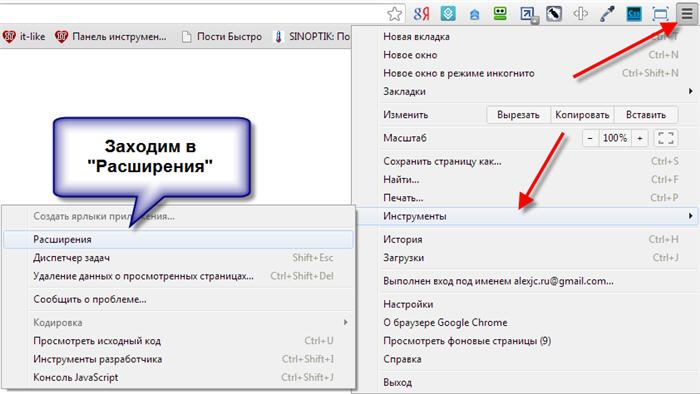
این تمام است ، پس از آن پسوند شروع به کار می کند.
اینها از نظر من عادی ترین نشانک های بصری برای Google Chrome هستند. برای نصب آنها ، دکمه "نصب" را فشار داده و فشار دهید. اگر پیوند کار نکرد ، مراحل بالا را انجام می دهیم: در پنجره نتایج جستجو ، "نشانک های ویژوال از Yandex" را انتخاب کنید و آنها را نصب کنید. یا فقط وارد شوید و نصب را بارگیری کنید.
برای بررسی کار آنها ، بیایید یک برگه جدید باز کنیم ، که نشانک های کاملاً جدید روی آن کار می کنند.

به طور پیش فرض ، فقط بوک مارک هایی با پیوندهای Yandex وجود خواهد داشت و خود شما نیز باید به صورت دستی اضافه شود. این کار به راحتی انجام می شود - با استفاده از دکمه "+" به جای نشانک خالی. می توانید یکی از سایتهای اخیراً بازدید شده را انتخاب کنید یا پیوند و نام خود را وارد کنید. مدیریت نشانک ها بسیار ساده است: با کشیدن آنها با ماوس ، تغییر پیوندها و نام ها ، پنهان کردن و حذف ، می توان آنها را تغییر داد. هنگامی که مکان نما را روی نماد نشانک قرار می دهید ، یک منوی کوچک ظاهر می شود که می توانید با آن همه این اقدامات را انجام دهید.
![]()
روی دکمه "تنظیمات" در گوشه پایین سمت راست کلیک کنید و ببینید چه چیزی در آنجا است.

- ما می توانیم تعداد زبانه های بصری قابل مشاهده را به صورت افقی و عمودی انتخاب کنیم. حداکثر تعداد 48 نشانک است ، باید برای هر هدفی کافی باشد.
- می توانید پس زمینه صفحه نشانک ها را انتخاب کنید یا پرونده خود را بارگذاری کنید. در لیست کشویی "روش ترکیب" می توانید یک روش مناسب برای پردازش یک تصویر نامناسب انتخاب کنید.
- با استفاده از کادر تأیید "نمایش نوار نشانک ها" می توانید نمایشگر نوار نشانک های عادی را در بالای پنجره نشان دهید یا پنهان کنید. در مورد من ، آنها قبلاً با استفاده از ویژگی های استاندارد Google Chrome نمایش داده شده اند ، بنابراین من آنها را غیرفعال کردم.
ساده ترین بوک مارک های تصویری Mail.ru
در مقایسه با بوک مارک های Yandex ، اینها ساده ترین ها هستند. برای نصب آنها ، دکمه "نصب" را فشار داده و فشار دهید. اصل کار دقیقاً یکسان است ، فقط تنظیماتی وجود ندارد و فقط نه زبانه (3x3) در دسترس است.
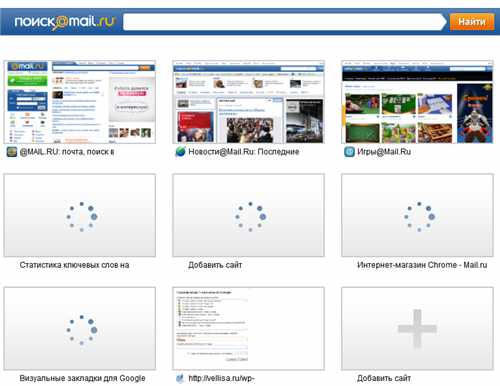
نشانک ها را به همان روشی که در نشانک های Yandex اضافه کرده و اضافه کنید.
Monster of Visual Bookmarks - Speed \u200b\u200bDial 2
سرانجام ، من یک برنامه افزودنی نشانه گذاری بصری قدرتمند برای Google Chrome به نام Speed \u200b\u200bDial 2 به شما معرفی می کنم. این ابزار به شما امکان می دهد شکل و سبک نشانک ها را کاملاً شخصی سازی کنید ، سایت های پربازدید را وارد کنید ، آمار را مشاهده کنید ، تنظیمات خود را صادر کنید و موارد دیگر. برای نصب آن ، دکمه "نصب" را فشار داده و فشار دهید. یا "Speed \u200b\u200bDial 2" را در نوار جستجو وارد کرده و "Speed \u200b\u200bDial 2 (ru)" را از نتایج جستجو تنظیم می کنیم.
حالا بیایید یک برگه جدید باز کنیم تا ببینیم برنامه افزودنی چگونه کار می کند. در اولین راه اندازی ، از شما خواسته می شود تور مقدماتی را بگذرانید ، یا این مرحله را رد کنید. من به شما توصیه می کنم سریعاً آن را مرور کنید تا بعداً سوالی پیش نیاید. در مرحله بعدی ، یک جادوگر شروع به افزودن به بوک مارک های تصویری سایتهایی می کند که بیشترین بازدید را داشته اید. ابزاری بسیار مفید که به شما امکان می دهد بلافاصله از نشانک های اضافه شده استفاده کنید.

نشانک های تازه اضافه شده بدون تصویر کوچک نمایش داده می شوند و من آن را دوست ندارم. برای افزودن تصویر ، باید یک بار به نشانک بروید یا کلیک راست کرده و "به روزرسانی طرح" را انتخاب کنید.

تنظیمات Speed \u200b\u200bDial با کلیک راست روی یک فضای خالی از منو فراخوانی می شوند. تنظیمات زیادی وجود دارد ، بیایید تنظیمات اصلی را در اینجا تجزیه و تحلیل کنیم و بقیه موارد را در ویدیو تماشا کنیم.

در تنظیمات اساسی ، می توانیم:
- تعداد ستونهای تب دار را انتخاب کنید (5 پیش فرض)
- فاصله بین عکسهای کوچک نشانک ها ، بر حسب پیکسل
- روش سفارش نشانک گذاری: دستی با کشیدن و رها کردن یا به طور خودکار با تعداد بازدید
- به صورت عمودی وسط بگیرید تا نوار تب دار در وسط صفحه قرار بگیرد
- چگونگی به روزرسانی عکسهای کوچک نشانک های تصویری را روشن کنید
پسوند Speed \u200b\u200bDial 2 دارای یک نوار کناری است که هنگام حرکت ماوس به لبه سمت راست پنجره ظاهر می شود. همه نشانه های معمول و آخرین بسته وجود دارد. همچنین می توانید تصویر پس زمینه را انتخاب یا بارگذاری کنید.
ویژگی جالب دیگر همگام سازی با سرویس نشانه گذاری اجتماعی است. اگر در این سرویس حساب کاربری دارید ، می توانید نام کاربری و رمز عبور خود را در تنظیمات نوار کناری Speed \u200b\u200bDial وارد کرده و مستقیماً با نشانک های خود در سرویس Delicious کار کنید.
نحوه غیرفعال یا حذف برنامه های افزودنی Google Chrome
وقتی دیگر به برنامه افزودنی نیازی نیست یا به دلیل آن ، می توان آن را غیرفعال یا حذف کرد. برای غیرفعال کردن برنامه افزودنی غیرضروری ، باید با استفاده از دکمه "wrench" -\u003e "Tools -\u003e Extensions" به پنجره مدیریت برنامه های افزودنی بروید ، پسوند را در آنجا پیدا کرده و کادر "Enabled" را بردارید.
و برای حذف کامل آن (تنظیمات ذخیره نمی شوند!) ، باید روی سطل آشغال کلیک کنید و با حذف موافقت کنید.
نتیجه گیری ، نتیجه گیری
و اکنون ویدیویی با نمای کلی از بوک مارک های تصویری chrome.
کاربران هر روز تعداد زیادی وب سایت را مرور می کنند. برای راحتی بازدید از منابع مورد علاقه خود ، بسیاری بوک مارک ایجاد می کنند. متأسفانه ، مرورگری مانند Google Chrome یک اشکال عمده دارد. هیچ نشانک بصری در مرورگر وب وجود ندارد.
هنگام ایجاد برگه های جدید ، بیشترین بازدید وب سایت ها به جای نشانک ها ظاهر می شود. این خیلی راحت نیست ، بنابراین باید نحوه تنظیم بوک مارک های تصویری برای Google Chrome را بفهمید.
افزودن برگه های بصری
بسیاری از تازه واردان نمی دانند ، اما افزودن نشانک های تصویری به Google Chrome آسان است. نشانک ها با نصب برنامه های افزودنی ارائه می شوند. در حال حاضر ، چندین افزونه مختلف وجود دارد که می توانند در کروم نصب شوند ، یعنی:
- از یاندکس ؛
- از ru؛
- شماره گیری سریع
هر پسوند منحصر به فرد است. کاربر باید خودش تصمیم بگیرد که کدام یک از ماژول های مجازی را برای وی بهتر استفاده کند. لازم به ذکر است که هر پسوند توانایی ایجاد را دارد پشتیبان گیری تنظیمات.
نشانک های Yandex
بیشتر کاربران ترجیح می دهند بوک مارک های بصری Yandex را برای Google Chrome نصب کنند. برای افزودن یک افزونه ، منو را در مرورگر وب باز کنید و سپس "تنظیمات" را انتخاب کنید.
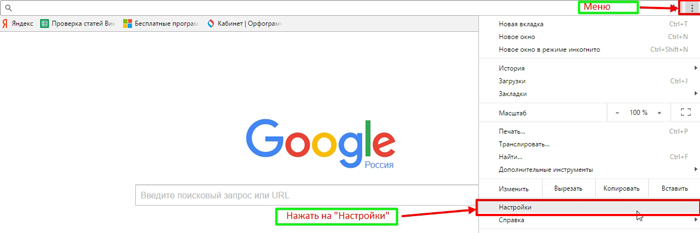
در صفحه باز شده ، بخش "برنامه های افزودنی" را انتخاب کنید و سپس به پایین لیست بروید ، "برنامه های افزودنی بیشتر" را انتخاب کنید.
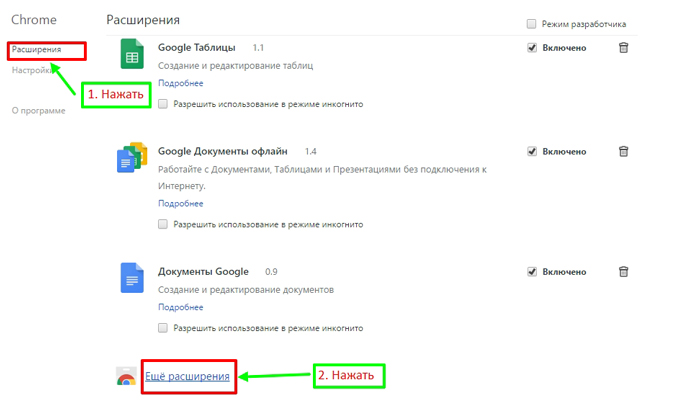
وقتی فروشگاه Google باز شد ، باید "نشانک های تصویری" را در نوار جستجو بنویسید. پس از آن ، باید Enter را فشار دهید تا جستجوی پسوند را شروع کنید.

بعد از 2 ثانیه ، صفحه نشانک های تصویری موجود برای مرورگر chrome را نمایش می دهد. اولین نفر در این لیست ، افزونه ای از Yandex خواهد بود. برای نصب آن ، فقط روی "نصب" کلیک کنید.
نصب نشانه های Yandex چند ثانیه طول می کشد. پس از آن ، کاربر با ایجاد یک برگه جدید ، نوار نشانک ها را مشاهده می کند.
تنظیم پنل
با ایجاد یک برگه جدید ، کاربر علاوه بر برگه های گرافیکی ، چندین دکمه را نیز می بیند:
- زبانه های بسته
- بارگیری ها
- نشانک ها
- تاریخ؛
- اضافه کردن نشانک ها ؛
- تنظیمات.
برای شخصی سازی پنل برای خود ، باید بر روی دکمه "سفارشی سازی" کلیک کنید.

در فرم باز شده ، کاربر می تواند:
- تعداد برگه ها (از 1 تا 25) ؛
- نوع نشانک ؛
- پس زمینه زیر برگه ها ؛
- گزینه های اضافی

به لطف شخصی سازی انعطاف پذیر ، کاربران می توانند پانل بصری را برای استفاده راحت تر از آن تنظیم کنند.
نشانک های Mail.ru
علاوه بر پنل Yandex ، کاربران می توانند نشانک های بصری Mail.ru را در مرورگر ادغام کنند. برای این کار توصیه می شود وارد فروشگاه Google شوید و سپس "Remote" را در نوار جستجو وارد کنید.
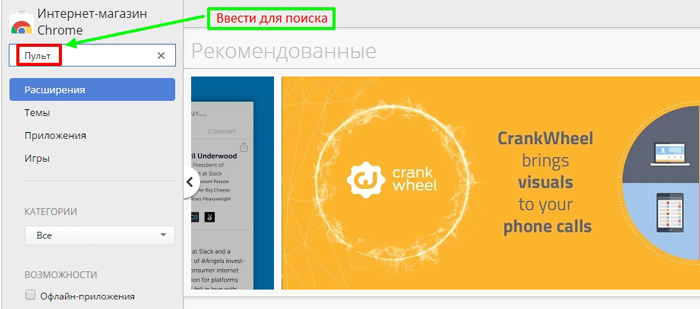
پس از فشار دادن Enter ، نتایج جستجو بارگیری می شود. نشانک های تصویری Mail.ru برای Google Chrome در لیست اول قرار می گیرند. برای بارگیری برنامه افزودنی باید روی دکمه "نصب" کلیک کنید.
در صورت تمایل ، پنل را می توان با اضافه کردن یک طرح مورد علاقه ، مطابق سلیقه خود تنظیم کرد.
با ایجاد یک برگه جدید ، کاربران نوار جستجو و همچنین همه نشانک های اضافه شده قبلی را مشاهده می کنند. پانل کار فقط شامل 12 نشانک است ، اگر تعداد آنها بیشتر باشد ، یک صفحه مجازی دیگر ایجاد می شود. برای رفتن به آن ، فقط نشانگر موشواره را روی لبه صفحه قرار دهید.

در پایین صفحه یک صفحه با چندین دکمه وجود دارد:
اگر روی دکمه "تنظیمات از راه دور" کلیک کنید ، فرمی باز می شود که در آن سبک پنل پیکربندی شده است ، شما باید موضوع مورد علاقه خود را انتخاب کنید.

در صورت تمایل ، می توانید تصویر یا عکس خود را بارگذاری کنید. در حقیقت ، هیچ چیز پیچیده ای وجود ندارد ، حتی یک مبتدی نیز می تواند از پس تنظیمات برآید.
پلاگین Speed \u200b\u200bDial
زیباترین نوار زبانه بصری برای کروم ، افزونه Speed \u200b\u200bDial است. این یک پانل سه بعدی شاهکار واقعی است. برای شروع بارگیری افزونه ، باید فروشگاه Google را باز کنید و سپس "Speed \u200b\u200bDial" را در جستجو وارد کنید.

برنامه افزودنی اولین بار در نتایج جستجو خواهد بود. برای نصب افزونه ، طبق معمول ، باید روی دکمه "نصب" کلیک کنید.
نصب حدود 10 ثانیه طول می کشد زیرا پسوند بیش از 2 مگابایت است. پس از ادغام با مرورگر ، می توانید پیکربندی افزونه را شروع کنید.
تنظیم پنل
با ایجاد یک برگه جدید ، کاربر یک منطقه ناوبری کاملا جدید را شامل می شود که از بلوک های زیر تشکیل شده است:
- تنظیمات؛
- مناطق زبانه
- مناطق گروه تب
- رشته را جستجو کنید.

وقتی روی نماد چرخ دنده کلیک می کنید ، پنجره تنظیمات باز می شود که در آن تجسم زبانه ها تغییر می کند.
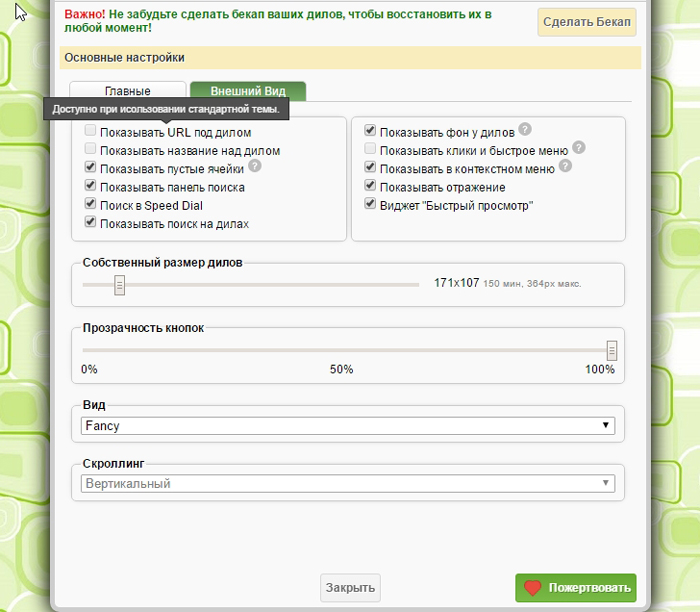
علاوه بر این ، می بینید که یک پنل در بالا وجود دارد که در آن می توانید پیکربندی کنید:
- گروه محبوب؛
- گروه اخیراً بسته شده
- قلم ؛
- ابزارک ها
به لطف پیکربندی انعطاف پذیر ، بسته به موارد دلخواه وی ، این پنل برای هر شخص قابل تنظیم است.
افزونه ها را غیرفعال کنید
بسیاری از کاربران می دانند که چگونه بوک مارک های تصویری را برای google chrome تنظیم کنند اما نمی دانند چگونه آنها را غیرفعال یا حذف کنند. ابتدا باید به "پسوندها" بروید. سپس ، در میان تمام افزونه های نصب شده ، یکی را که باید غیرفعال شود پیدا کنید.
در سمت راست افزونه ، یک علامت تأیید در جعبه فعال وجود دارد. برای غیرفعال کردن آن ، فقط علامت کادر را بردارید. در صورت نیاز به حذف افزونه ، باید روی نماد سطل آشغال کلیک کنید. پس از آن ، برنامه افزودنی "نشانک های تصویری" حذف خواهد شد.
در مواردی که مرورگر شروع به "کند کردن" و بارگیری وب سایت ها برای مدت طولانی می کند ، حذف برنامه های افزودنی اغلب ضروری است. بعضی اوقات نصب مجدد پسوند کافی است و مشکل برطرف می شود.
برگه های بصری نشان داده نمی شوند
بعضی اوقات افراد تازه وارد با کمبود عکس صفحه از وب سایت ها در بوک مارک های تصویری Yandex روبرو می شوند. در اکثر مواقع ، این مشکل پس از به روزرسانی پسوند رخ می دهد. به جای عکس صفحه ، کاربران فقط آرم و نام منابع اینترنتی را مشاهده می کنند.
برای اصلاح وضعیت ، باید تنظیمات نشانک ها را وارد کنید و سپس "Screenshots" را در قسمت "نمای نشانک ها" تنظیم کنید. علاوه بر این ، برای پیکربندی سریع برنامه افزودنی در آینده ، باید یک نسخه پشتیبان تهیه کنید. پرونده پیکربندی ذخیره شده قبلی را می توان در یک مرورگر بارگیری کرد.
نتیجه
در عمل ، مشاهده می شود که حتی یک مبتدی نیز می تواند پسوند را با نشانک های تصویری نصب کند. گاهی اوقات انتخاب یک افزونه دشوار است. در این حالت توصیه می شود پسوندهای مورد نیاز را یکی یکی نصب کنید.
پس از نصب ، باید با تنظیمات "بازی" کنید. فقط از این طریق می توان پنل را برای خود سفارشی کرد. اگر پسوند به درستی کار نمی کند یا فقط آن را دوست ندارید ، می توانید آن را حذف نصب کنید.
لازم به ذکر است که علاوه بر موارد اضافی فوق در فروشگاه Google ، می توانید حدود دوازده مورد دیگر را نیز اضافه کنید که به شما امکان می دهد یک پنل مجازی ایجاد کنید. از آزمایش نترسید ، زیرا افزونه ها همیشه می توانند غیرفعال یا حذف شوند.
نحوه تنظیم بوک مارک های تصویری
چه عمدی و چه تصادفی ، این در واقع واقعیتی است که بسیاری از کاربران را آزار می دهد - هیچ نشانک تصویری در Google وجود ندارد.
و بی فایده است ، زیرا وجود بوک مارک ها باعث افزایش عملکرد مرورگر می شود. انجام همه تنظیمات به تنهایی حتی برای یک فرد بی تجربه کار دشواری نیست. چگونه می توان آن را به درستی انجام داد ، و اینکه چرا اصلاً به آن نیاز دارید - ما جزئیات بیشتری را بررسی خواهیم کرد
چرا نصب کنید
کاربر مدرن در حال حاضر به دلیل قابلیت های مختلف اضافی و اضافی به اندازه کافی خراب شده است ، هرچه تعداد مرورگرها بیشتر باشد ، کار با آنها راحت تر و دلپذیر است.
هرکسی صفحات مورد علاقه خود را دارد که بیشتر از سایرین از آنها بازدید می کند. و برای اینکه ساعت ها به دنبال آدرس مورد نیاز در ژورنال نباشید ، آن را بخاطر بسپارید یا آن را در یک دفترچه یادداشت کنید ، می توانید به راحتی و به راحتی آن را در یک نشانک قرار دهید. صرفه جویی در وقت غیرقابل انکار است ، تنظیم بوک مارک های تصویری برای google chrome قطعاً ارزش آن را دارد ، زمان و تلاش زیادی نخواهد برد.
نشانک بصری دقیقاً در مرورگر چه چیزی می دهد؟ راحتی حرف اول را می زند. به محض باز شدن برگه جدید ، همه نشانک ها در خط بالا ظاهر می شوند. بنابراین ، شما می توانید بلافاصله همه سایت های مورد علاقه خود را مشاهده کنید (آنها به صورت تصویر نمایش داده می شوند) ، و با یک کلیک ، یکی را که اکنون نیاز دارید انتخاب و باز کنید.
واقعاً خیلی سریع ، ساده و راحت نیست؟ سازندگان Yandex برنامه بسیار خوبی برای کاربران خود ارائه داده اند که به کمک آن تمام سایت های پربازدید در یک برگه جدید به صورت نمادهای گرافیکی ظاهر می شوند.
نشانک ها در فروشگاه وب Chrome
بنابراین ، در Google ، شما فقط می توانید لیستی از سایتهای اخیراً بازدید شده را مشاهده کرده و برخی از آدرسها را از آنها حذف کنید. اما برای ایجاد بوک مارک ها به صلاحدید خود ، به یک برنامه خاص نیاز دارید. می توانید پسوند را به صورت رایگان در فروشگاه آنلاین از سازندگان این مرورگر بارگیری کنید.
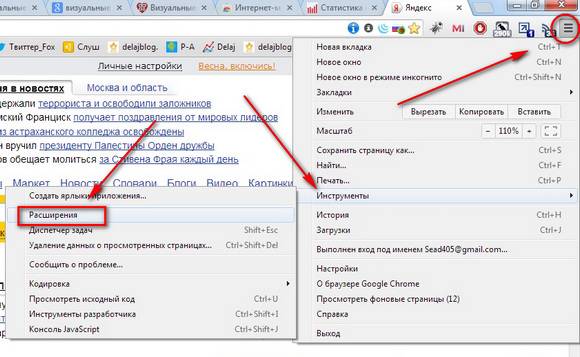
شما نیازی به خرید چیزی در فروشگاه آنلاین Chrome ندارید - همه چیز کاملاً رایگان بارگیری می شود:
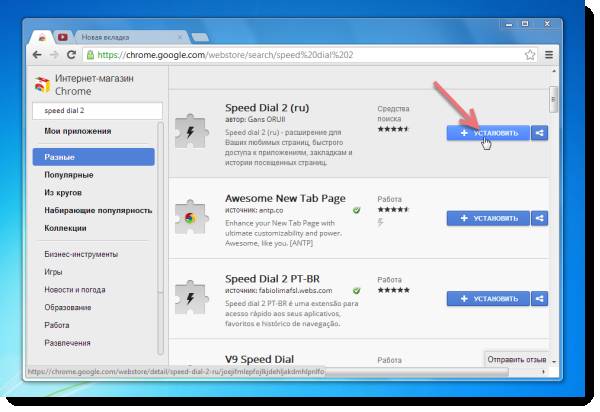

شما چه کار دیگه ای میتوانید انجام دهید. به عنوان مثال ، یک نشانک را روی صفحه نمایش دهید.
برای این:
- بر روی صفحه مورد نیاز راست کلیک کنید ، در منوی ظاهر شده ، دکمه "Extension" را انتخاب کنید.
- برای تنظیم بوک مارک ها به ترتیب دلخواه ، آنها را به راحتی به ماوس بکشید.
- برای حذف نشانک ، روی آن کلیک راست کنید.

همچنین عملکرد سرگرم کننده ای مانند پیوستن آرم به صفحه وجود دارد. برای انجام این کار ، به سایت انتخاب شده بروید ، روی خود نشانک کلیک کنید و در منوی باز شده مورد "Change" را انتخاب کنید. باید پنجره ای باز شود ، از شما خواسته می شود پیوندی را برای آرم سایت تعیین کنید. آن را در ستون مورد نیاز وارد کنید و سپس روی "به روزرسانی" کلیک کنید.
ویدئو: تنظیم نشانک های بصری
بهترین برنامه Chrome - شماره گیری سریع
بسیاری از کاربران قبلاً با چنین برنامه افزودنی مانند Speed \u200b\u200bDial 2 آشنا شده اند و ادعا می کنند که هرگز قدرتمندتر و سریعتر برای تنظیم و پردازش نشانک ها چیزی ندیده اند. چرا این اپلیکیشن خیلی دوست دارد؟
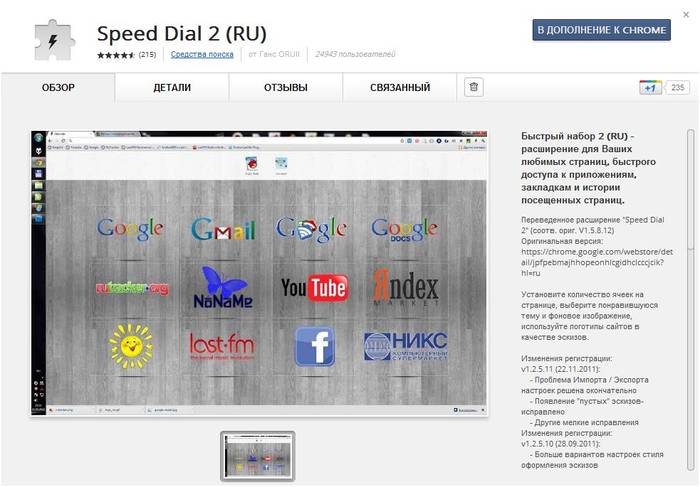
همه چیز بسیار ساده است - به شما امکان می دهد ظاهر بوک مارک های خود را کاملا تغییر دهید ، سایت ها را اضافه کنید ، تنظیمات شخصی خود را صادر کنید ، آمار را نظارت کنید و بسیاری از اقدامات دیگر را انجام دهید.
یک مزیت بسیار بزرگ این است که این برنامه می تواند به صورت رایگان بارگیری شود ، این برنامه در کاتالوگ برنامه فروشگاه آنلاین Google Chrome است. فقط آن را از لیست انتخاب کنید و روی دکمه "نصب" کلیک کنید.
برای راحتی ، پس از بارگیری برنامه ، به کاربر جدید پیشنهاد می شود که تور مقدماتی را بگذراند - بنابراین می توانید یک بار دیگر ببینید که این برنامه مدرن به شما چه می دهد و چگونه از آن به درستی استفاده کنید. و فقط در این صورت می توانید نشانک های خود را وارد کنید ، مینیاتور ایجاد کنید (حداکثر 36 مورد وجود دارد!) ، پس زمینه را تغییر دهید.
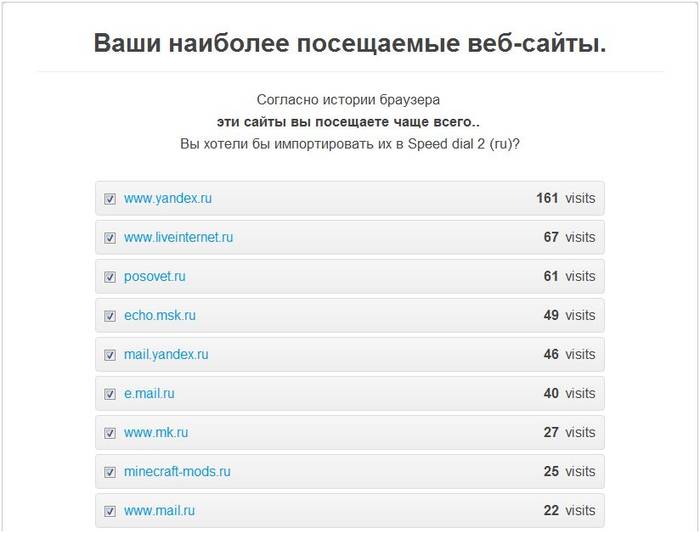
برای درک کامل همه ویژگی های برنامه Speed \u200b\u200bDial ، توصیه می شود وارد منوی تنظیمات شوید.
تعداد زیادی از آنها وجود دارد ، شما می توانید تقریبا همه موارد را به دلخواه خود تغییر دهید ، نه تنها پس زمینه و تصویر سایت ، و همچنین شرایط به روزرسانی لیست بوک مارک ها (به عنوان مثال با تعداد بازدید) ، تعداد ستون ها و غیره در منوی نوار کناری ، می توانید تمام نشانک های ذخیره شده و مواردی که اخیراً از آنها بازدید شده است را مشاهده کنید.
نحوه تنظیم بوک مارک های بصری از Yandex برای Google Chrome

اینجا آموزش گام به گامنحوه ایجاد سریع بوک مارک های بصری در Yandex برای Google Chrome:

به عنوان یک خلاصه ، می توان گفت: مرورگر Google Chrome به طور پیش فرض تمام عملکردهایی را که در دسترس است ، به عنوان مثال در Opera ، ارائه نمی دهد. اما حسن این مرورگر این است که به شما امکان می دهد تا طیف گسترده ای از برنامه ها و برنامه های افزودنی را بارگیری و اضافه کنید. علاوه بر این ، می توانید آنها را در فروشگاه آنلاین Chrome پیدا کرده و به صورت رایگان بارگیری کنید.
درباره قابلیت های مرورگر مورد علاقه خود بیشتر بدانید ، آخرین به روزرسانی ها را از دست ندهید ، کار و اوقات فراغت خود را در اینترنت سریعتر ، راحت تر و جالب تر کنید.
نحوه افزودن نشانک Google Chrome به یک صفحه دسترسی سریع?
بسیاری از مردم از اوضاع محبوب مطلع هستند مرورگر گوگل Chrome ، هنگامی که باید یک برگه از یک سایت خاص را به صفحه دسترسی سریع اضافه کنید تا هنگام شروع مرورگر ، پانل express با سایت های لازم مانند مرورگر اپرا یا مرورگر Yandex.
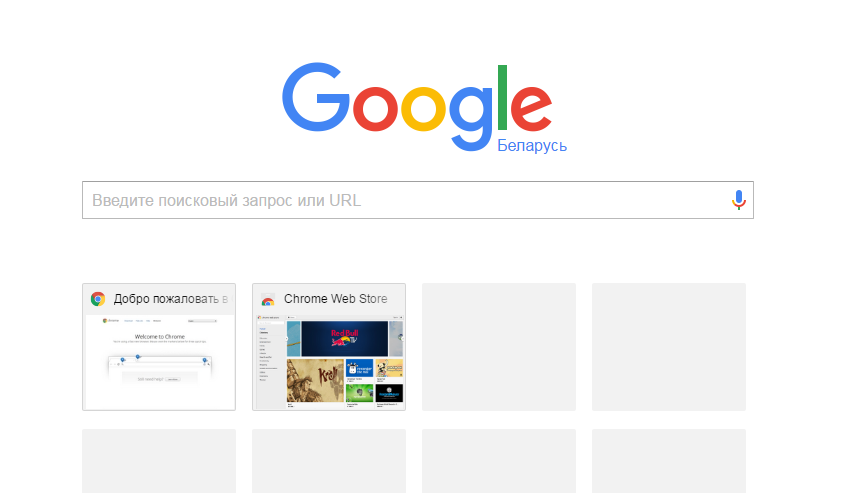
مسئله این است که درست بعد از نصب Google Chrome ، این قابلیت وجود ندارد. البته ، چیزی شبیه به یک پنل اکسپرس وجود دارد ، اما امکان افزودن سایت به آن وجود ندارد. Google chrome خود سایتهای پربازدید را شناسایی کرده و آنها را به تنهایی به صفحه دسترسی سریع اضافه می کند.
به چه مواردی نیاز دارید تا بتوانید نشانک ها را به صفحه دسترسی سریع در Google Chrome اضافه کنید؟
پسوند ویژه ای وجود دارد که توانایی کار با نشانک های سایت ها را در پانل بیانگر google chrome اضافه می کند. این از فروشگاه رسمی قرار داده شده است برنامه های Google به مدت 1 دقیقه کاملا رایگان.
ابتدا Chrome را راه اندازی کرده و بر روی 3 نقطه عمودی در گوشه بالا سمت راست کلیک کنید.

ما به لیست می رویم پسوندهای نصب شده گوگل کروم
پس از آن ، منویی باز می شود که باید "ابزارهای اضافی" -\u003e "برنامه های افزودنی" را انتخاب کنید.
پنجره ای از برنامه های افزودنی نصب شده برای مرورگر Google Chrome خواهید دید. در پایین ، روی پیوند "برنامه های افزودنی بیشتر" کلیک کنید تا برای نصب ویژگی های اضافی به فروشگاه بروید.
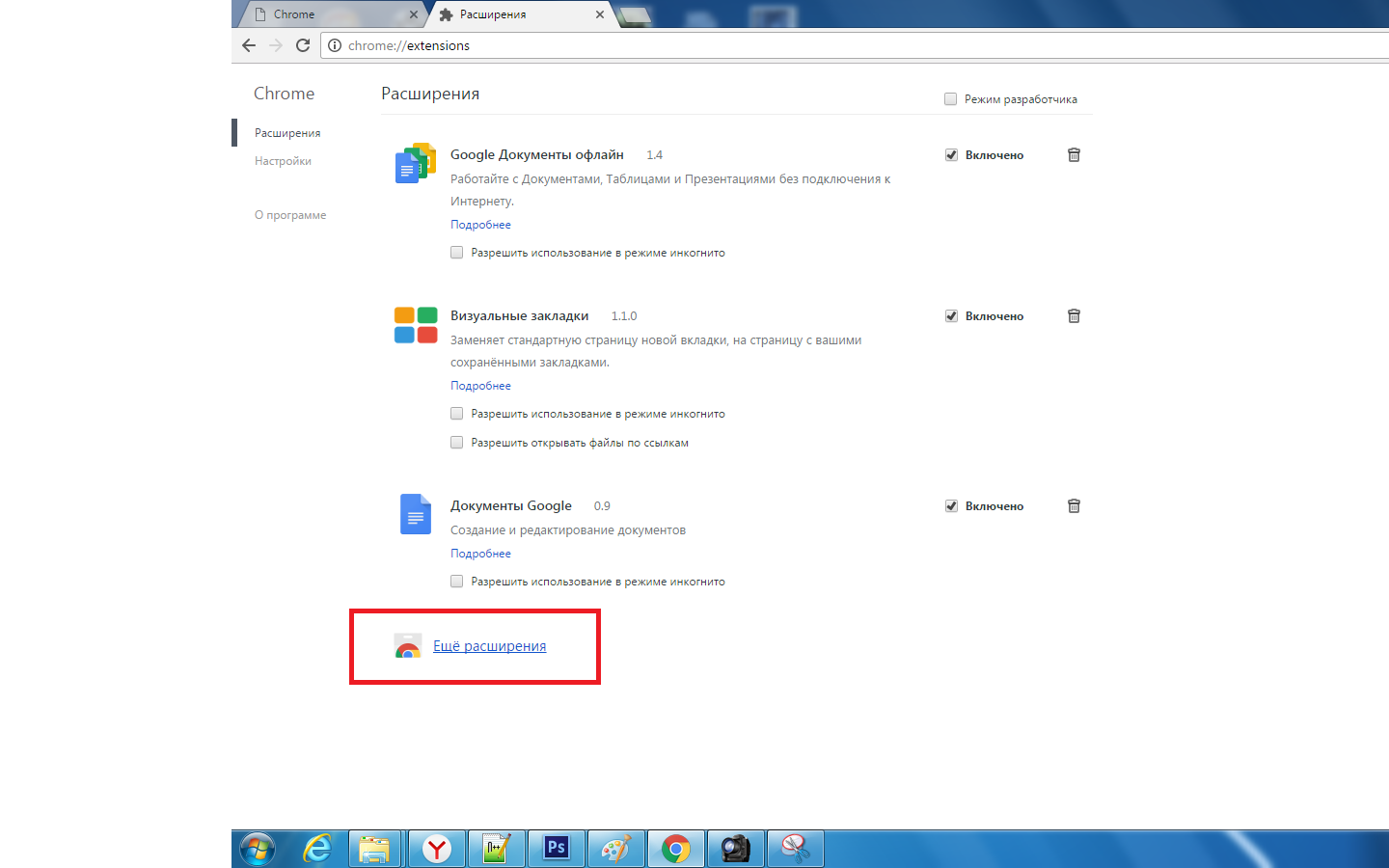
برای نصب برنامه های افزودنی جدید به فروشگاه بروید
در پنجره ای که در بالا سمت چپ باز می شود ، در جایی که می گوید "جستجو بر اساس فروشگاه" ، عبارت "نشانک های تصویری" را وارد کنید. با این کار لیستی از برنامه های افزودنی باز می شود. ما علاقه مند به "نشانک های تصویری" با عنوان زیر "Speed \u200b\u200bDial Dev" (معمولاً در وهله اول لیست جستجو) هستیم.